
Članak je posvećen porukama koje se pojavljuju na zaslonu "Automatski oporavak" i obavještava korisnika da se operativni sustav nije pokrenuo ispravno ili da se računalo nije pokrenulo pravilno Windows 10. U članku ćemo se pozabaviti uzrocima njihove pojave i razmotriti kako da se riješite takvih poruka i spriječimo njihovu pojavu.
sadržaj- Što prvo treba učiniti
- Poruka se pojavljuje nakon resetiranja ili ažuriranja sustava Windows
- Pojavi se pogreška "Računalo se ne pokreće ispravno"
Što prvo treba učiniti
Kad se pojavi obavijest da se računalo nije dobro podiglo, morate ponovno pokrenuti računalo. U slučajevima kada se poruka pojavi kad se sustav ponovno pokrene zbog prekida u ažuriranju sustava Windows, to pomaže.
Druga stvar koja može postati izvor problema je nenormalan način rada napajanja, uslijed čega hardverske komponente rade u različitom načinu od uobičajenog za njih. Zbog dva neuspješna pokušaja pokretanja sustava Windows 10, potonji poziva funkciju oporavka sustava, pružajući korisniku rješenje problema..
Zatim pokušajte isključiti brzo učitavanje "desetaka".
Možda su uzrok problema vozači. Sjetite se ili pogledajte koji su upravljački programi instalirani zadnji i povucite ih.
Poruka se pojavljuje nakon resetiranja ili ažuriranja sustava Windows
Uobičajeni algoritam, čije provođenje dovodi do pogreške, je sljedeći: uključivanje računala nakon ažuriranja / resetiranja sustava Windows prati plavi ekran, a nakon prikupljanja podataka otvara se prozor s opcijama za obnovu operativnog sustava.
- U tom slučaju idite na "Napredne mogućnosti".
- Pozivanje "Rješavanje problema".
- Ponovno idite na "Napredne mogućnosti".
- Kliknite "Opcije pokretanja".
- Kliknite "Učitaj".
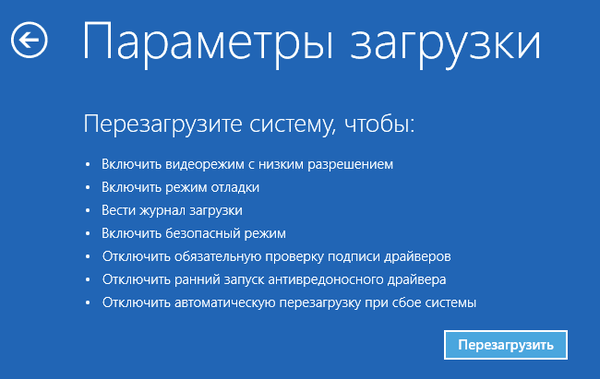
Nakon ponovnog pokretanja računala otvorit će se "Parametri dizanja", gdje pomoću tipke F6 pokrećemo siguran način rada s podrškom za naredbeni redak.

Izvršavamo redoslijed naredbi:
- sfc / scannow - skeniranje sistemskih datoteka s oštećenim;
- dism / Online / Cleanup-Image / RestoreHealth;
- shutdown - r - ponovno pokrenite računalo.
Pojavi se pogreška "Računalo se ne pokreće ispravno"
Dešava se da kad uključite računalo, pojavi se upozorenje kojim vas obavještavamo da je računalo / laptop dijagnosticirano. Potonji završava plavim ekranom s tekstom "Računalo se nije ispravno pokrenulo" i preporukom za otvaranje "Napredne postavke" nakon ponovnog pokretanja..
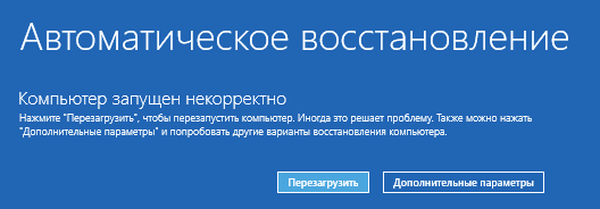
Takva situacija ukazuje da su datoteke registra često oštećene..
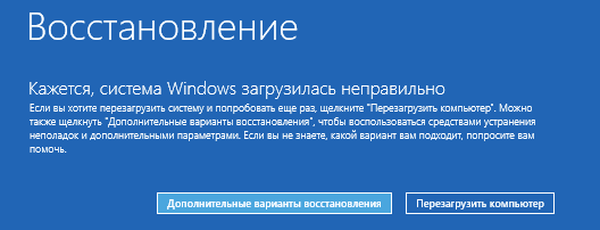
Krivac za situaciju su:
- nestanci struje;
- rad virusa ili antivirusnih programa;
- Ažuriranja sustava Windows 10
- uklanjanje ili netočne vrijednosti tipki kritičnih za rad OS-a.
Da biste riješili problem, napravite sljedeće.
1. Idite na "Napredne mogućnosti".
2. Kliknite stavku "Rješavanje problema".
3. Kliknite gumb s oznakom "Obnavljanje sustava".

4. S aktivnom funkcijom stvaranja povratnih točaka, odaberite jedan od posljednjih snimaka sustava i kliknite "Dalje", a zatim "Završi".
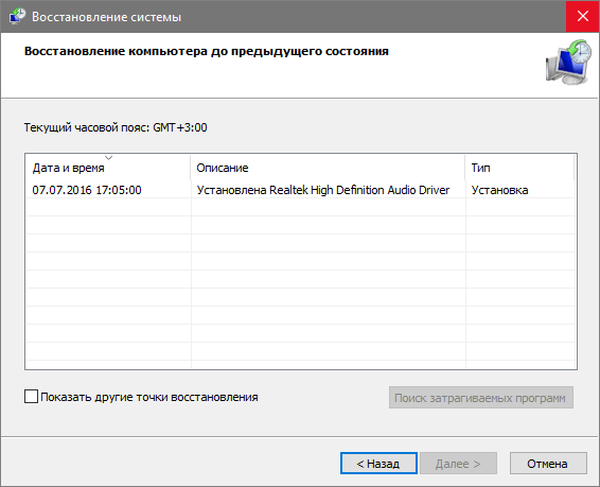
Ponovno pokretanje sustava Windows 10 rješava ovaj problem..
5. Ako je opcija onemogućena (trebalo bi je uključiti nakon što se sustav vrati u radno stanje), pojavit će se prozor u kojem je potrebno odabrati "Rješavanje problema".
6. Kliknite "Resetiraj računalo" da biste resetirali Windows 10.
7. Obavezno odaberite opciju za spremanje osobnih datoteka (sve se nalaze na C \ disku: datoteke će ostati na svojim mjestima nakon resetiranja sustava Windows, ali to se ne odnosi na instalirane programe).
Daljnji postupci mogu i ispraviti situaciju i pogoršati je. Njihova provedba može dovesti do neočekivanih posljedica. Slijedom sljedećih koraka sustav ćete dovesti u opasnost, imajte to na umu.
Pomoću naredbenog retka, kao i u prethodnoj metodi, provjeravamo sistemske datoteke na integritet, popravljamo oštećene i također vraćamo datoteke registra iz sigurnosne kopije..
8. Izvršavamo naredbu "diskpart" kako bismo pozvali alat za rad sa particijama.
9. Unesite "popis volumena" - rezultat naredbe bit će vizualizacija popisa sve jedinice pogona povezanih na računalo.
10. Na popisu pronalazimo sistemski disk koji sustav rezervira i sjećamo se njihovih slova.
11. Zatvorite program tako što izvršite "izlaz".
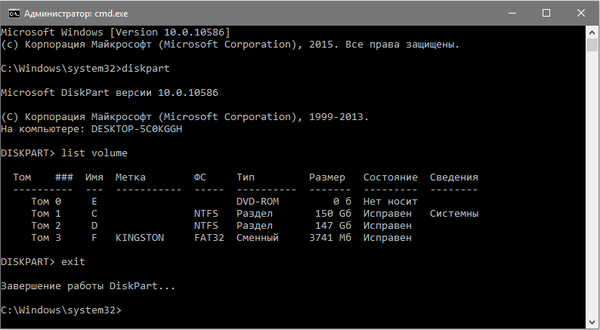
12. Unesite "sfc / scannow / offbootdir = F: \ / offwindir = C: \ Windows" i pritisnite "Enter".
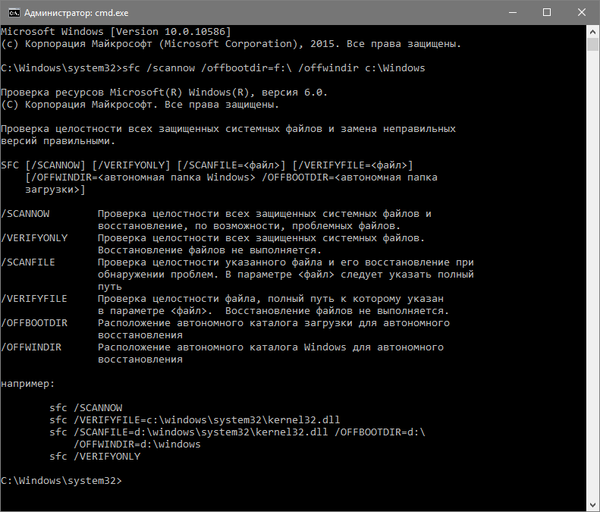
Ovdje: F je glasnoća ili pogon koji sustav rezervira (s bootloader-om), C je particija sustava.
13. "C:" - idite na sistemski pogon u kojem se nalazi Windows
14. "md configbackup" - stvorite direktorij "configbackup".
15. "cd Windows \ System32 \ config \" - idite u odgovarajuću mapu.
16. "copy * c: \ configbackup \" - kopirajte prethodno kreiranu mapu u nju.
17. "cd Windows \ System32 \ config \ regback \" - idite u sistemsku mapu "regback".
18. "copy * c: \ windows \ system32 \ config \" - kopirajte sadržaj navedene mape u aktivni.
19. Pritisnite "A" u latiničnom rasporedu tipkovnice i "Enter" za potvrdu prepisivanja datoteka.
Ovi koraci će vratiti datoteke registra iz automatski stvorene sigurnosne kopije..
20. Zatvorite prozor naredbenog retka i kliknite na gumb s tekstom "Nastavi. Zaustavite i koristite Windows 10".
S visokim stupnjem vjerojatnosti, Windows 10 će se pokrenuti nakon ovog jednostavnog algoritma.
Slučajevi potpunog „ubijanja“ Windowsa 10 manipuliranjem datotekama registra izuzetno su rijetki, ali se ipak događaju. Ako se to dogodilo ili poduzete radnje nisu donijele željeni rezultat, ostaje jedno od dva rješenja:
- Poništite Windows 10;
- Ponovno instalirajte operativni sustav.
Prvo se vrši kroz stavku "Rješavanje problema" u naprednim opcijama. Čak i u kritičnim situacijama možete doći tamo pomoću medija za pokretanje s distribucijom Windows 10.
U drugom slučaju potreban vam je fleksibilni pogon s pokretanjem i oko 30 minuta djelomično slobodnog vremena.











